Vse o iOS-u 26

Apple je predstavil iOS 26 – veliko posodobitev s povsem novo zasnovo iz matiranega stekla, pametnejšimi izkušnjami in izboljšavami znanih aplikacij.
Bluetooth je izjemno uporaben način za povezovanje vrste naprav z računalnikom. Bluetooth kot brezžična povezava odpravlja omejitve, ki temeljijo na kablu, glede tega, kje ste lahko pri uporabi naprav. Računalnik lahko na primer povežete s televizorjem, se premaknete na kavč in s seboj vzamete miško in tipkovnico Bluetooth. S slušalkami Bluetooth se lahko sprehajate po domu, medtem ko ste povezani.
Če vaše Bluetooth slušalke prenehajo delovati, je lahko zelo nadležno, zato smo zbrali seznam nasvetov za pomoč pri odpravljanju težav s slušalkami Bluetooth v računalniku.
Klasični nasvet, da ga izklopite in znova vklopite, je na splošno prva stvar, ki jo boste videli v katerem koli priročniku za odpravljanje težav, ker deluje tako pogosto. Priporočamo, da znova zaženete slušalke in računalnik.
Očitno vaše brezžične slušalke potrebujejo baterije za delovanje. Preverjanje, ali so vaše slušalke dovolj napolnjene za povezavo in predvajanje glasbe, je dober korak. Nekatere slušalke imajo morda indikator nivoja baterije ali to funkcijo vključujejo v uradni programski opremi, druge naprave morda nimajo te možnosti. Če niste prepričani, jih poskusite napolniti za nekaj minut in preverite, ali to pomaga odpraviti težavo.
Večina naprav Bluetooth, kot so slušalke, ponuja domet med 10 in 30 metri, čeprav ga lahko nekatere razširijo na 100 metrov ali več. Prav tako se morate zavedati, da lahko stene in drugi predmeti zmanjšajo obseg brezžičnih signalov, kot je Bluetooth. Poskusite odstraniti ovire in se približati računalniku, da vidite, ali se je povezava izboljšala ali ali se slušalke znova povežejo. Vaše slušalke se lahko znova povežejo samodejno, vendar jih boste morda morali ročno znova povezati, če to ne bo delovalo.
Odklopite slušalke iz računalnika in jih znova priključite. To vključuje vaš adapter USB Bluetooth, če ga uporabljate. Nekatere naprave bodo imele vgrajen Bluetooth, ki ga ne boste mogli odklopiti, a če uporabljate adapter USB, se splača poskusiti.
Če samo odklop in ponovno priklop slušalk ne delujeta, poskusite narediti korak dlje. Prekinite seznanitev slušalk z računalnikom in jih nato znova seznanite.
Možno je, da so gonilniki naprav za vaš krmilnik Bluetooth zastareli, v tem primeru lahko posodobitev gonilnika pomaga odpraviti težavo. Če želite to narediti, pritisnite tipko Windows, vnesite »Upravitelj naprav« in pritisnite enter. V upravitelju naprav poiščite gonilnik adapterja Bluetooth, nato z desno miškino tipko kliknite nanj in izberite »Posodobi gonilnik«.
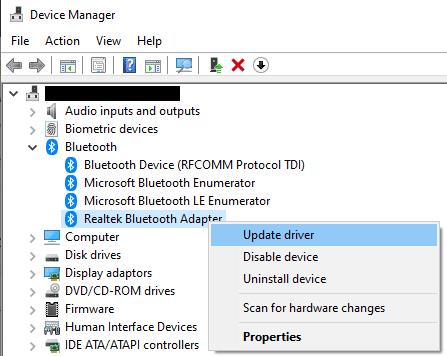
Poiščite gonilnik adapterja Bluetooth, ga kliknite z desno tipko miške in izberite »Posodobi gonilnik«.
Razen če ste že ročno prenesli novejši gonilnik, kliknite »Samodejno iskanje gonilnikov« v oknu za posodobitev gonilnika.
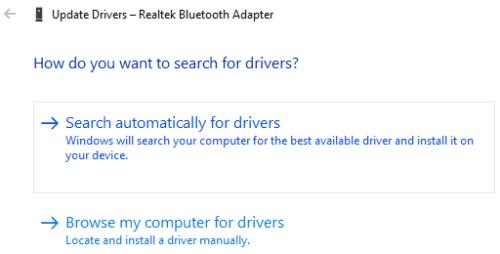
Kliknite »Samodejno iskanje gonilnikov«, razen če ste že ročno prenesli nov gonilnik.
Na žalost na ta način ne morete upravljati svojih Bluetooth slušalk. Nekatere slušalke so lahko opremljene s spremljevalno programsko opremo, ki vam omogoča posodobitev vdelane programske opreme za slušalke. Poiščite spletno mesto proizvajalca in preverite, ali je takšna programska oprema na voljo.
Proizvajalec vaših slušalk se morda zaveda nekaterih znanih težav v svojih izdelkih. Podpora vam lahko pomaga odpraviti te težave ali vas vodi skozi korake za odpravljanje težav in popravila, ki so značilni za vašo napravo.
Apple je predstavil iOS 26 – veliko posodobitev s povsem novo zasnovo iz matiranega stekla, pametnejšimi izkušnjami in izboljšavami znanih aplikacij.
Študenti za študij potrebujejo določeno vrsto prenosnika. Ta ne sme biti le dovolj zmogljiv za dobro delo pri izbranem študijskem programu, temveč tudi dovolj kompakten in lahek, da ga lahko nosijo s seboj ves dan.
V tem članku vam bomo pokazali, kako ponovno pridobiti dostop do trdega diska, če ta odpove. Pa sledimo!
Na prvi pogled so AirPods videti kot vse druge prave brezžične slušalke. Vse pa se je spremenilo, ko so odkrili nekaj manj znanih funkcij.
Dodajanje tiskalnika v sistem Windows 10 je preprosto, čeprav se postopek za žične naprave razlikuje od postopka za brezžične naprave.
Kot veste, je RAM zelo pomemben del strojne opreme v računalniku, ki deluje kot pomnilnik za obdelavo podatkov in je dejavnik, ki določa hitrost prenosnika ali osebnega računalnika. V spodnjem članku vam bo WebTech360 predstavil nekaj načinov za preverjanje napak RAM-a s programsko opremo v sistemu Windows.
Preberite ta članek, da se naučite preprostega postopka povezovanja prenosnega računalnika s projektorjem ali TV na operacijskih sistemih Windows 11 in Windows 10.
Imate težave pri iskanju IP naslova vašega tiskalnika? Pokažemo vam, kako ga najti.
Pripravljate se na večer igranja in to bo velika noč – ravno ste prevzeli "Star Wars Outlaws" na pretočni storitvi GeForce Now. Odkrijte edino znano rešitev, ki vam pokaže, kako odpraviti napako GeForce Now s kodo 0xC272008F, da se lahko spet igralite Ubisoftove igre.
Ohranjanje vaših 3D tiskalnikov je zelo pomembno za dosego najboljših rezultatov. Tukaj je nekaj pomembnih nasvetov, ki jih je treba upoštevati.






